Bei diesem Tutorial geht es um die Installation von WebMap. WebMap ist in der Lage die bei einem scan von nmap erhaltenen Daten sinnvoll aufzubereiten. Je nachdem welche Ports offen oder geschlossen oder auch welche laufenden Dienste ermittelt worden sind, werden diese Ergebnisse graphisch dargestellt. Zusätzlich kann nach Bedarf ein Report im pdf Format erstellt werden, welcher dann etwa einem Auftraggeber zur Präsentation übergeben werden kann.
1) Falls der Docker daemon nicht schon laufen sollte, wird er per folgendem Befehl gestartet:
systemctl start docker
2) Als nächstes wird portainer mit diesem Befehl installiert:
sudo docker run -d -p 9000:9000 --restart always --name portainer -v portainer_data:/data -v /var/run/docker.sock:/var/run/docker.sock portainer/portainer
3) Der Befehl ifconfig liefert uns die IP-Adresse unserer Docker Installation:
ifconfig
4) Im Browser starten wir die Oberfläche von portainer mit der zuvor ermittelten IP-Adresse von Docker und dem Port 9000. Nach dem klick auf connect erhalten wir die Seite des Dashboards von portainer.
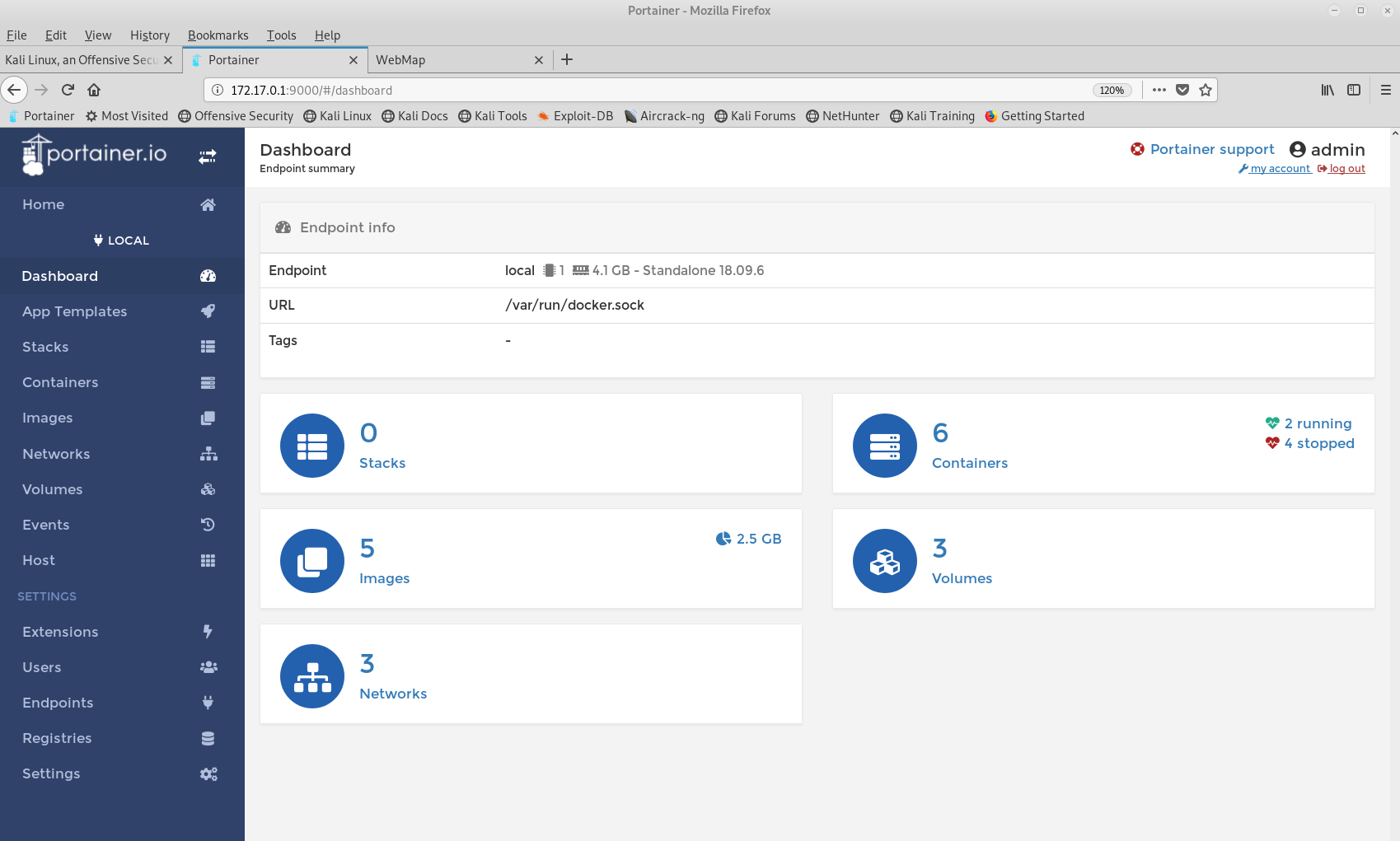
5) Dort klicken wir einmal auf Add Container. Auf der anschließend erscheinenden Seite muss nun der Name des neu zu erstellenden Containers eingegeben werden. Zusätzlich muss der Namen des Containers wie er auf DockerHub zu finden ist, also makertim/webmap, angegeben werden. Durch einen Klick auf Deploy reiht sich der Container in der Liste der vorhandenen Container ein.
6) Im Anschluss wechseln wir auf den Reiter zur neunen WebMap Seite. Dort werden wir zu Erstellung eines Tokens gebeten, welches wir im zurück im Terminalfenster tun werden.
7) Durch die Eingabe von
docker ps -a
erhalten wir alle lauffähigen Installationen von allen Container samt der zugehörigen ID.
8) Im Anschluss daran erstellen wir mit dem Befehl
sudo docker exec -ti "Container ID" /root/token
einen Token, den wir anschließend für das Eingabefeld verwenden werden.
9) Nun können wir auf der WebMap Oberfläche einen neuen Scan vorbereiten. Dazu klicken wir auf New Scan und vergeben in der Eingabemaske Namen, Target IP und die zugehörigen Parameter etwa -St -A.
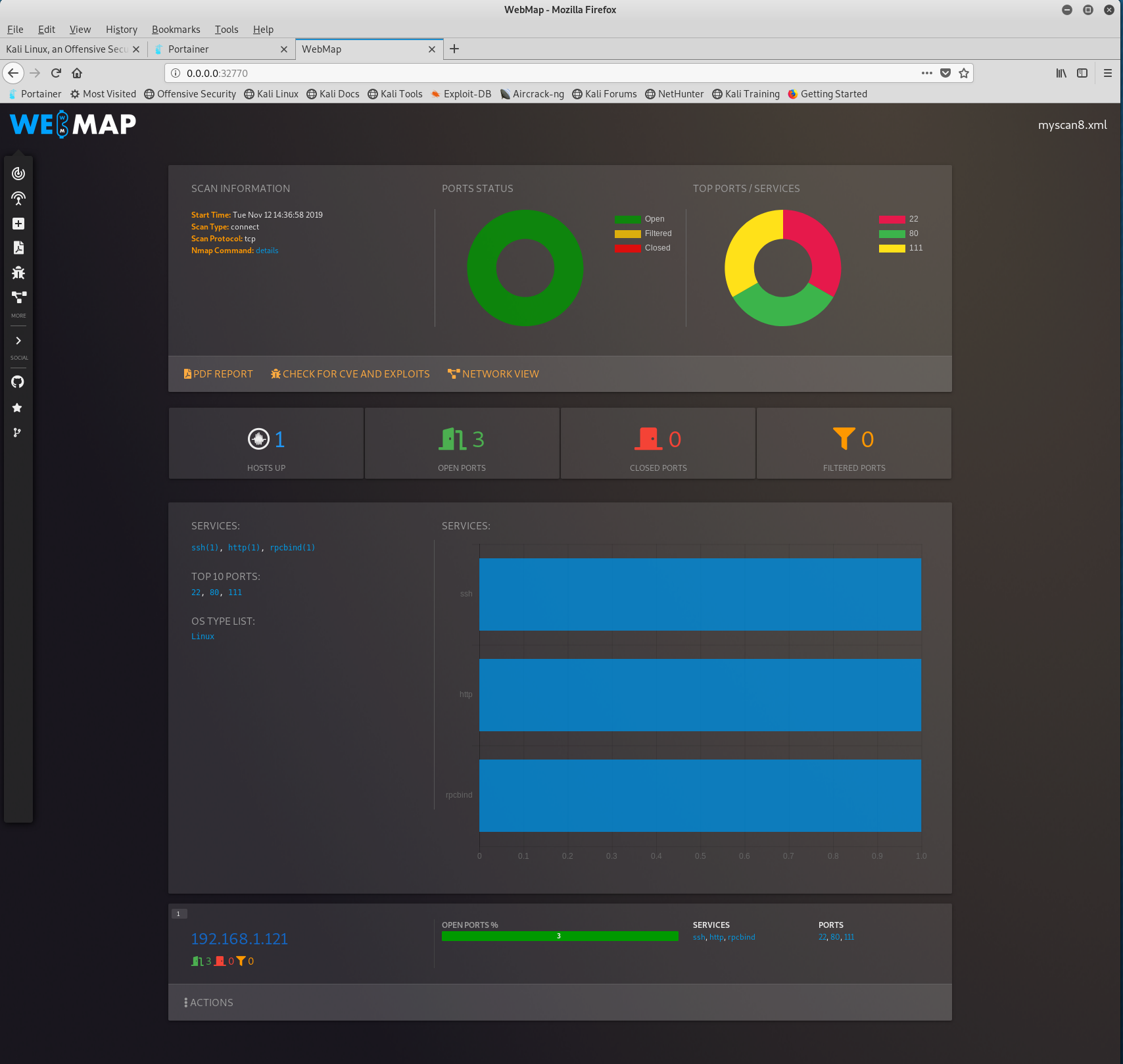
10) Sollte WebMap den Scan an dieser Stelle nicht ordnungsgemäß durchlaufen und keine xml Datei erstellen können, kann man sich mit einem Workaround behelfen. Dazu öffnet man die Konsole des entsprechenden Containers (über das Icon in der Portainerseite) und läßt dort den nmap Scan starten. Die zu erstellende xml Datei muss danach in den Ordner /opt/xml verschoben werden.
11) Besonders praktisch ist, wie schon erwähnt, die Möglichkeit zur Erstellung einen Port Scan Reports im pdf Format. Damit lassen sich die von nmap erzielten Ergebnisse für Präsentatiosnzwecke aufbereiten.
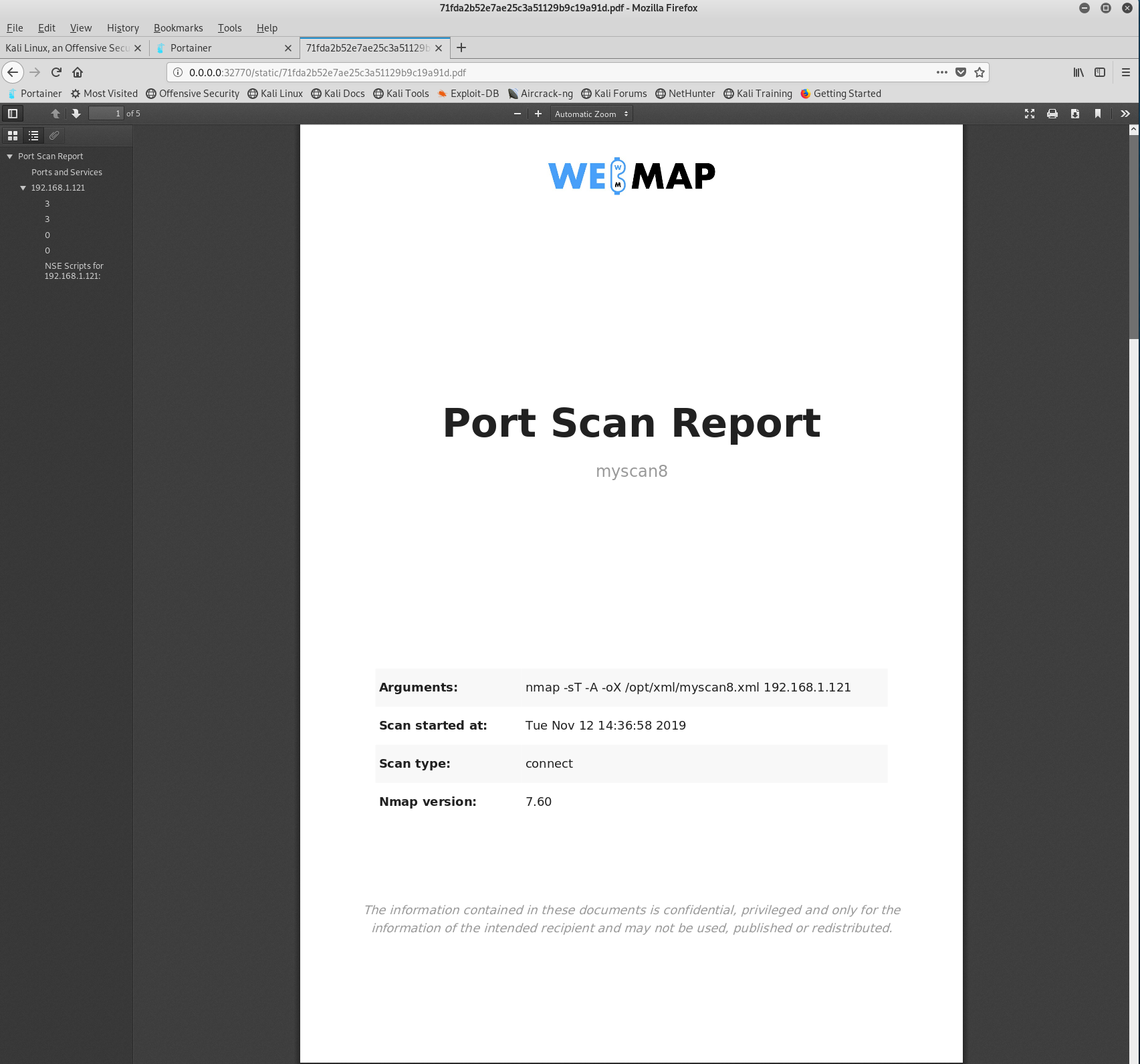
Wer Spaß am Penetration-Testing hat, aber noch auf der Suche nach geeigneter Literatur ist, den weise ich auf folgende Bücher hin:

